Beitragsinhalt
Bildbearbeitung (Bereich in Bearbeitung: Stand 05.08.2021)
Grundsätzlich eignen zum Schärfen und Nachbearbeiten von Planetenbildern fast alle Bildbearbeitungsprogramme und Tools. Bei schlechtem und mittlerem Seeing sollte zum Schärfen der Wavelet-Filter in RegiStax verwendet werden. Bei gutem Seeing funktioniert die Deconvolution in AstraImage auch gut. Neben dem Schärfen bietet sich auch eine Farbanpassung an. Die Bildbearbeitung bei Planetenbildern gestaltet sich weniger aufwendig als die bei Deep Sky Aufnahmen. Anpassungen der Sättigung und der Farbbalance sind in den meisten Fällen ausreichend.
Tipp: Wenn Bilder auf das doppelt- oder dreifache ihrer Größe gedrizzelt werden (in Fitswork -> Vergrößerung/Interpolation Laczos3), kann der Waveletfilter feiner eingestellt werden. Ein Jupiterbild ist das üblicherweise rund 1200×1200 Pixel größ. Bei kleineren Bildern mit rund 640×480 Pixel können nur die ersten zwei bis drei Ebenen geschärft werden. Alle anderen Ebenen schärfen lediglich grobe Strukturen.
Wenn Planetenbilder geschärft werden, dann entsteht auch Rauschen. Rauschfilter gibt es wie Sand am Meer. Die Bilder können in Registax sowohl geschärft als auch entrauscht werden. Zum entrauschen bieten sich aber auch der NLM-Filter in Fitswork sowie ein Standardfilter wie der aus Affinity Photo an. Wir nutze beispielsweise der Registax Waveletfilter, wobei das Rauschen nur teilweise kompensiert wird. Restliches Rauschen bearbeiten wir mit dem Fitswork NLM-Filter, schärfen dann aber nochmal mit “Unscharf maskieren”nach. Das Nachschärfen funktioniert aber auch mit dem Fitswork Waveletfilter sehr gut. Auch kann restliches Rauschen mit dem Affinity Photo Rauschfilter beseitigt werden und anschließend unscharf maskiert werden, wobei der Rauschfilter in Affinity Photo wertvolle Details zerstören kann. Einige Astrofotografen schärfen mit dem Registax Standard-Filter und entrauschen ihre Bilder dann mit dem Topaz Denoise AI Tool. Hier ist allerdings Vorsicht geboten, da in den meisten Fällen durch Verwendung des Schärfungstools zusätzliche Artefakte entstehen, die z.B. einen Berg auf dem Mars oder ähnliches darstellen, der in wirklichkeit aber nicht exisiert.
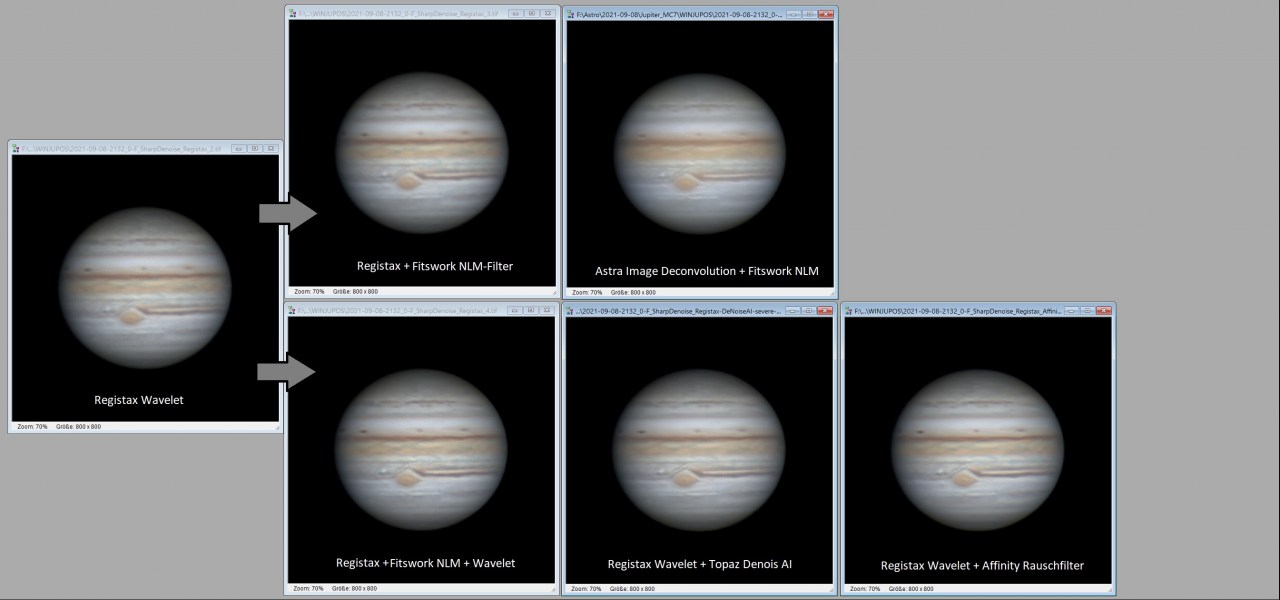
De-Rotation mit WINJUPOS
Wenn die einzelnen L-RGB-Summenbilder nach dem Stacking nicht bearbeiten werden, sollte das B-Farbbild für eine automatische Ausrichtung verwendet werden, da hier der Übergang zwischen hell und dunkel in den Strukturen auch ohne Schärfung gut sichtbar ist. Dazu können in WINJUPOS die Helligkeit und der Kontrast angepasst werden, um die Umrandung perfekt zu markieren. Mit den Parametern für Gamma, Kontrast und Helligkeit kann die automatische Ausrichtung unterstützt werden. Das RV-Maß sollte auf etwa 0,65 gesetzt werden, die RV-Korrektur aber nicht aktiviert werden.
Mit WINJUPOS lassen sich theoretisch unendlich viele Summenbilder derotieren. Folgendes Beispiel zeigt, dass Summenbilder, die bis zu einer Stunde auseinanderliegen, mit WINJUPOS noch gut derotiert werden können. Die Artefakte können mit entsprechenden Bildbearbeitungstools entfernt werden. Grundsätzlich sollten aber alle Bilder, die zu derotieren sind, für Jupiter nicht mehr als 10-15 Minuten auseinanderliegen.

Saturn mit WINJUPOs zu derotieren, ist ein Sonderfall und führt manchmal zu Artefakten. Um eine rauschärmere Darstellung zu erreichen oder Details wie Stürme auf der Oberfläche sichtbar zu machen, sollte Saturn mit WINJUPOs spätestens nach 1-2 Minuten derotiert werden.
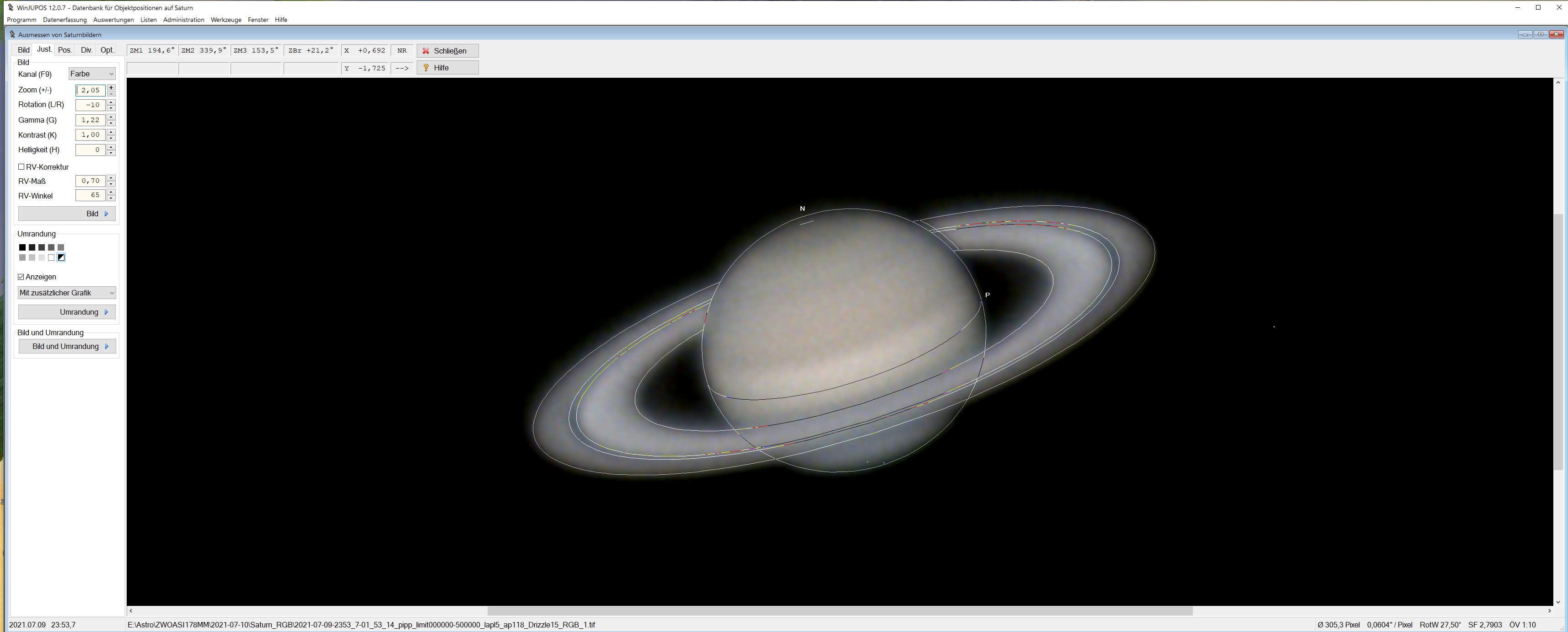
Der Nachteil des blauen Kanals ist, dass dieser oftmals aufgeblähter erscheint und somit ein leichter blauer Farbsaum nach der Derotation entsteht. Nach der automatischen Ausrichtung der Umrandung (mit manueller Korrektur, falls erforderlich) sollten die Optionen “Bild und Umrandung mittig zentrieren” sowie “Bild und Umrandung so drehen, dass Äquator waagerecht liegt” gewählt werden. Wenn die Videokonvertierung und das Stacking sauber durchgeführt worden sind, müssten alle Bilder von den Dimensionen her und der Plantenausrichtung identisch sein. Das ist es einfach, denn nach der automatischen Ausrichtung in WINJUPOS können alle anderen Bilder einfach nur geladen und gespeichert werden. Die Zeitinformationen werden aus dem Dateinamen ausgelesen und die Ausrichtung sollte identisch sein. Dennoch sollten nach der De-Rotation alle Bilder gesichtet werden, denn manchmal ist ein Bild leicht verschoben. Dann sollte dieses Bild in der Bildausmessung geöffnet und die Ausrichtung manuell angepasst werden. Ist das Bild in Vergleich zu den anderen nach links versetzt, sollte die Ausrichtung logischerweise um wenige Schritte nach Rechts verschoben werden. Anschließend unbedingt die Optionen “Bild und Umrandung mittig zentrieren” sowie “Bild und Umrandung so drehen, dass Äquator waagerecht liegt” auswählen, damit das Bild identisch zu den anderen ist. Jetzt nochmals eine De-Rotation durchführen und prüfen, ob die Bilder exakt übereinander liegen. Wenn die Bilder später mit Photoshop oder einem anderen Bildbearbeitungsprogramm übereinandergelegt werden sollen, dann können die Einzelframes auch dort manuell verschoben werden.
Es sollte grundsätzlich mindestens ein Summenbild geschärft und in WINJUPOS geladen werden, denn oftmals wird die Umrandung aufgrund der fehlenden Schärfe zu klein generiert. Bei Aufnahmen mit einer Gesamtbelichtungszeit von mehr als 5 Minuten kommt es durch die zusätzliche Schärfe zu Randartefakten, da die Umrandung üblicherweise etwas größer ist.
Es können theoretisch unendlich viele Summenbilder derotiert und gestackt werden. Ab einer bestimmten Anzahl macht es aber keinen Unterschied, da nicht unendlich viel geschärft werden kann. Von der Erfahrung her lässt sichj sagen, dass bei gutem Seeing rund 5-6 Minuten ausreichen, um daraus ein vernünftiges Gesamtsummenbild mit WINJUPOS zu derotieren. Dabei sollte jedes Summenbild aus rund 40% der besten Bilder mit einer Qualität von mehr als 50% bestehen. Untenstehendes Bild zeigt beispielhaft, dass mehr Summenbilder zu hässlichen Artefakten am Rand führen und das Schärfen es hinsichtlich Rauschen keinen Unterschied gibt. Kleine Randartefakte rechts lassen sich mit dem Zauberstift in GIMP/Affinity Photo einfach herausschneiden. Bei zu vielen Summenbildern entstehen aber auch links davon Randartefakte, wodurch der Planet bestimmten werden muss und somit nicht mehr schön groß, Rund und weich erscheint. Im Bild rechts sind zwar auch leichte Randartefakte zu sehen, die lassen sich aber mit einem Tool einfach entfernen.
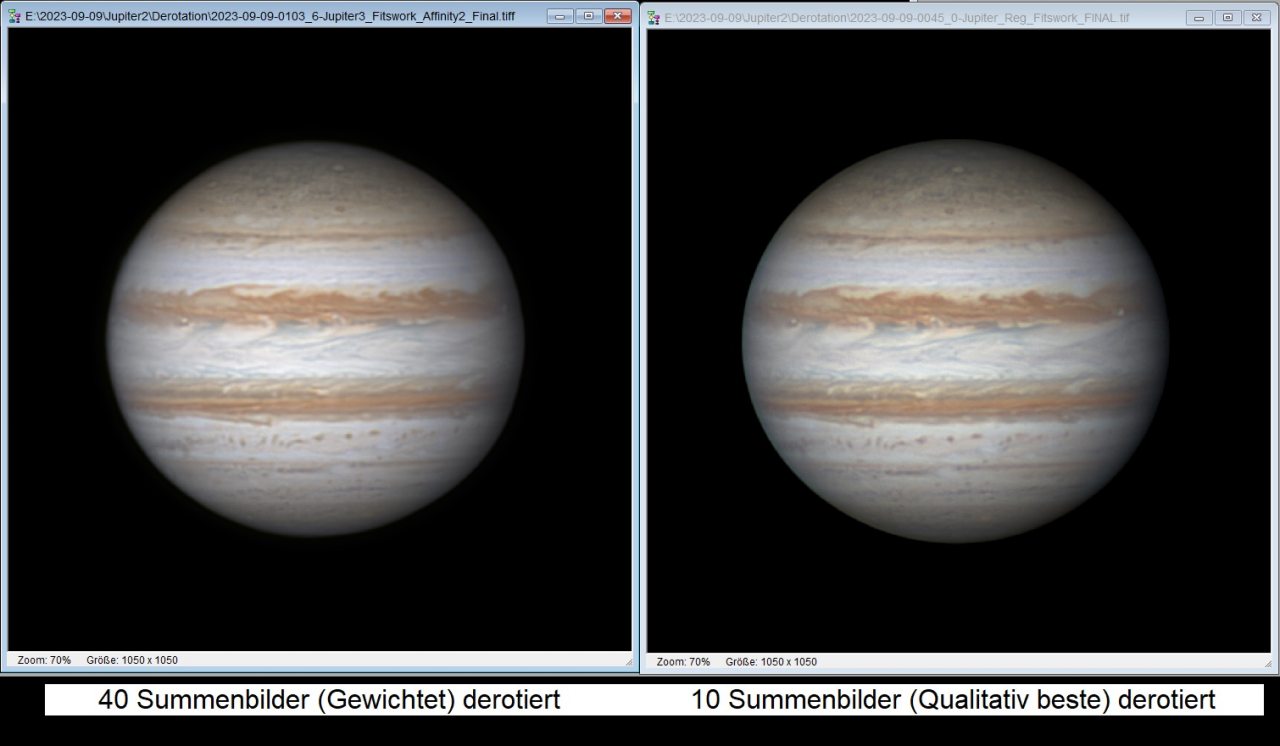
Sollen z.B. Luminanzanteile aus mehreren Sessions für ein RGB derotiert werden, reichen die bereits vorbereiteten Bildvermessungsdateien, die im “De-Rotation”-Fenster geladen werden und eine mittlere Referenzzeit definiert wird. Man muss nur darauf achten, dass die die derotierten Frames dann auch übereinander liegen und die Umrandung für alle Frames in der gleichen Position ist. Ansonsten empfiehlt es sich, für mehrere Sessions ein extra Verzeichnis anzulegen und die Vermessung für bestimmte Frames getrennt von den anderen durchzuführen.
Wenn Aufnahmen über einen längeren Zeitpunkt aufgenommen wurden, macht es zunächst Sinn, Summenbilder aus den einzelnen Sessions zu erstellen oder die Vermessungsdaten alle Bilder zu laden und eine mittlere Zeit zu definieren. Wenn Bilder zum Vermessen geladen werden, beträgt der Zeitunterschied zur Videoaufnahmezeit je nach Zeitumstellung (Winter- und Sommerzeit) 1-2 Stunden. Diese Stunden sind der Unterschied zwischen MESZ und UT. Und WINJUPOS arbeitet mit UT, da alle wissenschaftlichen Daten in diesem Format angegeben werden. Für Deutschland gilt: UTC + 1 Stunde. Wenn es in Deutschland z.B. 18.00 Uhr ist, gilt UT 17 Uhr (während der Winterzeit). Für die Sommerzeit gilt in Deutschland z.B. bei einer Uhrzeit von 18 Uhr UT 16:00.
WINJUPOS arbeitet grundsätzlich sehr Präzise. Dennoch gibt es ein Zeitmysterium, über das manche Astronomen stolpern. Wer Jupiter mit seinen Monden aufnimmt, wird möglicherweise feststellen, dass trotz korrekter Koordination und Zeitangaben die tatsächliche Mondposition von der in WINJUPOS dargestellten Sollposition abweicht. Das hat einen einfachen Grund, denn die Jupitermonde rotieren teilweise unterschiedlich schnell und können deshalb auch mal um 20 Minuten von der in WINJUPOS dargestellten Position abweichen.
Kleiner Tipp am Rande. Sollte es nach der Derotation bei übermäßigem Schärfen zu Artefakten wie im untenstehenden Bild kommen, müssen alle Bilder einzeln geschärft und überprüft werden. In Registax kann mit dem Default Wavelet Filter auf Ebene 1 mit Step Increment 1 ziemlich gut überschärft werden. In unserem Fall war es auch noch das allerletzte Bild. Alölerdings nicht das Originale Summenbild, sondern das bereits derotierte Bild, den wir speichern bei der Derotation alle Einzelbilder. Daher unbedingt die einzeln derotierten Bilder prüfen, sollte es zu einem Fehler kommen.
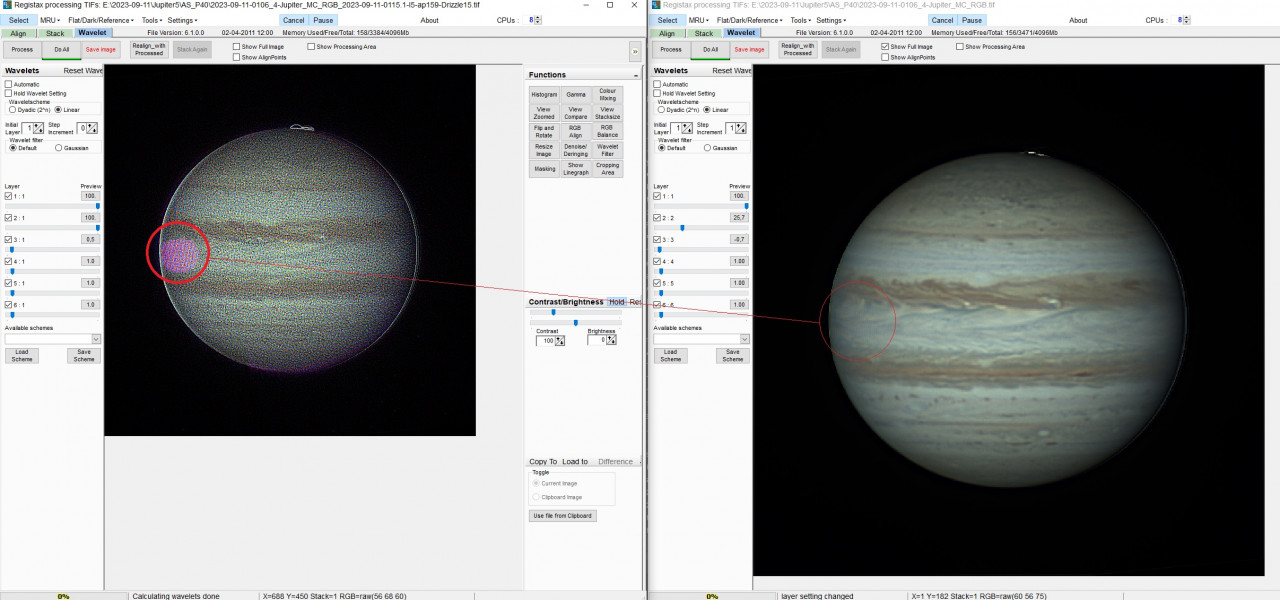
Kommen wir nun zu einer Funktion, die einem die Arbeit in WINJUPOS sehr erleichtert. Unter “Div” können nämlich mehrere Summenbilder gleichzeitig gelade und ausgemessen werden. Voraussetzung ist aber, dass der Planet auf einer parallaktischen Montierung aufgenommen wurde. Wer seine Planeten mit einem Dobson und GoTo, also Alt.-Az. Montierung, aufnimmt, hat zusätzlich eine Bildfeldrotation und muss demnach jedes Bild einzeln laden und auch einzeln ausmessen. Dobsonbesitzer mit EQ-Plattform darunter sind davon befreit. Auch darf zuvor kein Kamerawechsel und auch keine Rotation der Kamera durchgeführt worden sein, da ansonsten die Rotation von Jupiter nicht mehr identisch zu der ausgemessenen ist.
Die Batchverarbeitung ist einfach. Dazu wählen wir unter dem Tab “Div.” den Punkt “Erzeuge Einstellungsdatei für Bildstapel” aus und selektieren alle Summenbilder, die wir ausmessen möchten. In unserem Fall haben wir die zuvor vorgeschärften Bilder mit der Dateinamenendung “*conv” nicht entfernt. Dann werden die Summenbilder geöffnet und die “*.ims” Dateien erstellt. Wichtig zu wissen ist, dass das geöffnete Bild in der Batchverarbeitung nicht berücksichtig ist. Dieses sollte vor oder nach der Batchverarbeitung einzeln als *.ims gespeichert werden. Winjupos zeigt üblicherweise an, dass z.B. 4 von 5 Bilder als *.ims gespeichert wurden. Das ist grunsätzlich ein Zeichen dafür, dass das geöffnete Bild nicht berücksichtigt wurde.
Animationen von Planeten
Animationen von Planeten lassen sich vor allem auf Jupiter und Saturn anwenden. Wenn Summenbilder vom Jupiter vorhanden sind, die sich über 1 Stunde und mehr erstrecken, lohnt sich das Erstellen einer Animation. Dafür nutzen wir das kostenlose Tool Paintstar, das den Morph Maker beinhaltet. Es können immer nur zwei Bilder geladen werden. Deshalb unterteilen wir die Bilder in Jupiter_1, Jupiter_2 und so weiter. Dann werden zunächst Jupiter_1 und Jupiter _2 geladen und mehrere Referenzpunkte gesetzt. Je mehr Punkte gesetzt werden, desto weniger Artefakte gibt es. Es sollten einige Referenzpunkte um den Planeten herum gesetzt werden. Auch sollte detaillierte Stellen markiert werden. Dann wird eine Animation erstelle und gespeichert. Anschließend werden Jupiter_2 und Jupiter_3 geladen. Anschließend hat man z.B. Jupiter1_2, Jupiter_2_3 und so weiter.
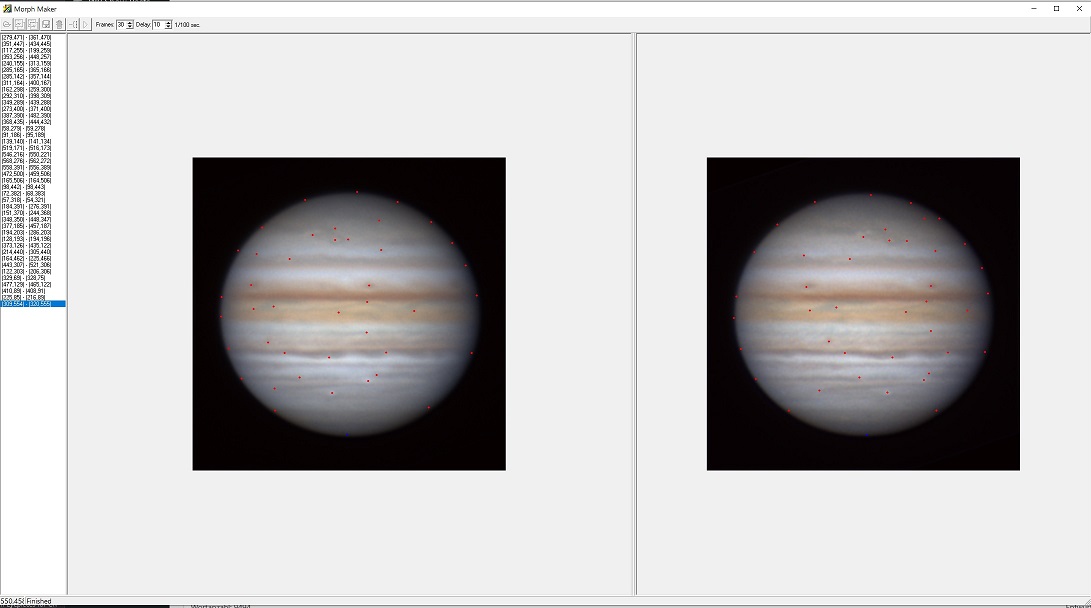
Diese GIFs können z.B. mit VirtualDub einzeln in AVIs konvertiert werden und dann z.B. auf EZGIF.com geladen werden. Dort sollte dann aber das letzte Frame von jedem GIF ausgelassen werden (Skip), damit die Animation recht flüssig läuft. Auch sollte man darauf achten, dass zwischen den einzelnen Summenbildern etwa die gleiche Zeit liegt, damit die Rotation über die gesamte Zeit konstant mit der selben Geschwindigkeit verläuft. Ansonsten muss man mit der Anzahl der Frames einer Animation im Morph Maker etwas herumexperimentieren.
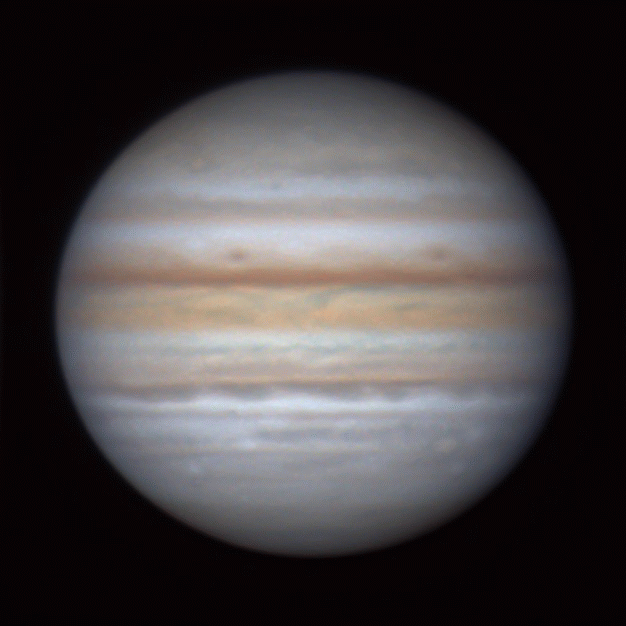
L-RGB von Farb- und Monochromkameras
Viele erfahrene Hobby-Astrofotografen verarbeiten Planetenvideos, die sich aus Summenbildern von Farb- und Monochromkameras zusammensetzen. Dazu wird mit einer Farbkamera beispielsweise der Jupiter 60s aufgenommen. Anschließend erfolgen 10-20 Mono-Aufnahmen mit einem Rot- oder Infrarotfilter, die nicht länger als 60s sein dürfen. Danach wird wieder 1 Minuten ein Video mit der Farbkamera erstellt. Die Videos dürfen insgesamt 30-60 Minuten lang sein. Nun werden alle Videos in AS3 gestackt und die einzelnen Summenbilder auf ihre Qualität hn überprüft. Die besten Summenbilder werden mittels WINJUPOS derotiert, wobei am besten eine mittloere Referenzzeit gewählt wird.
Workflow für Planetenfotografie
Ein möglicher Workflow für Jupiter und Saturn könnte wie folgt aussehen:
- Planetenvideos mit FireCapture/SharpCap aufnehmen
Falls eine Monokamera zum Einsatz kommt, den Fokus bzw. die Abweichung des Fokus zwischen den einzelnen Filtern ermitteln. Die Änderungen sind minimal und mit einem Motorfokus wesentlich einfacher einzustellen - Jupiter und Saturn mit einer Belichtungszeit von 8-25ms aufnehmen; Gain zwischen 220 und 410 bei ZWO Kameras
- Belichtungszeit und Gain für jeden Filter anpassen (Histogrammverteilung: 80-90% bei gutem Seeing und ohne Wolken)
- Für die Luminanz kann je nach Planet z.B. der Rotfilter verwendet werden. Der UV/IR Filter ist für die monochrome Kamera Pflicht, um Unschärfen infolge des UV und IR Lichts zu vermeiden. Alternativ bietet sich ein IR Pass Filter zur Unterdrückung des Seeings an.
- PIPP für Konvertierung und Anpassung der Planetenvideos nutzen (Colour Debayer je nach Kameratyp und Bayermatrix anpassen; Noise Filter aktivieren/deaktivieren; WINJUPOS Namenskonvention mit Mittelwert als Referenz verwenden)
- AutoStakkert3! für das Stacking verwenden (25-40% der besten Aufnahmen mit einer Qualität von 40-80% stacken)
Wenn das Seeing eher schlecht oder mittelmäßig war, können auch nur 5-10% der qualitativ guten Einzelframes gestackt werden und die Summenbilder verschiedener Sessions derotiert und gestapelt werden. Darauf achten, dass die Aufnahmen in einem Zeitfenster von maximal 30-60 Sekunden liegen, zumindest bei Jupiter. Bei Saturn dürfen diese, falls Details auf der Oberfläche eingefangen werden sollen, bis zu doppelt so lange sein. - De-Rotation von R, G, B und L(IR) mit WINJUPOS
- Einzelne RGB Summenbilder ggf. leicht schärfen, um die Ausrichtung in WINJUPOS zu erleichtern. Oder ein Bild schärfen, automatische Ausrichtung starten und anschließend das Bild verwerfen, denn nach dem Stacking sind alle Summenbilder (R, G, B und L) zentriert und an der gleichen Position.
- Geografische Daten für jeden Objekttyp (Jupiter, Saturn, etc.) eintragen
- Datum der Aufnahmen eintragen (wird bei entsprechend gesetzter Namenskonvention in PIPP automatisch erkannt)
- RGB-L Bilder einzeln öffnen
- F11 für die automatische Ausrichtung drücken, ansonsten mit den Pfeiltasten sowie N und P die Ausrichtung anpassen; Automatische Ausrichtung wird nur einmalig vorgenommen, da AutoStakkert3! die Planeten bereits mittig zentriert
- Umrandung mit Bild zentrieren
- Uhrzeit der Aufnahme eintragen; mittlere Zeit des Videos wählen, falls nicht automatisch erkannt wird
- Speichern mit F2
- “Bild öffnen” klicken und nächstes Bild auswählen
- Uhrzeit wird automatisch erkannt, wenn in PIPP vorher “Generate WINJUPOS Compatible Filename” ausgewählt wurde
- Stundenangabe beachten (MESZ wird in UT angezeigt)
- Bild speicher und mit nächstem Bild fortfahren.
- Wenn alle Bilder de-rotiert wurden, Bildderotation starten
- Bearbeiten->Hinzufügen von Bildausmessungsbilder laden
- Mittlere Zeit, die zwischen den Bildern liegt, als Bezugszeit wählen
- “Einzelbilder speichern” option wählen
- Bild berechnen
- Wenn es durch WINJUPOS zu Radnartefakten kommt, kann als Bezugszeit für die De-Rotation der L-RGB Bilder die Zeit des letzten Frames genommen werden. Hier heißt es einfach mal ausprobieren oder den das RV-Maß von 1,06 auf 0,95 reduzieren und schon passt es wieder. RV-Maß am besten absteigend einstellen (z.B. für R G B L IRPass = 0,65-0,75)
- Optional De-rotierte R, G, B und L entweder nacheinander in Registax und AstraImage bearbeiten (Schärfen, Noise Filter, Gain) oder aber nach der Kombination von RGB oder L-RGB
Luminanzkanal kann immer etwas mehr geschärft werden und rauscht etwas weniger - Optional: RGB Summenbilder in Graustufenbilder umwandeln ist nicht notwending, kann aber durchgeführt werden
- Einzelne RGB Summenbild in Fitswork öffnen und RGB-Kombination starten
- Optional: RGB mit L(IR) kombinieren und das L-RGB schärfen oder RGB und L(IR) einzlen schärfen und kombinieren, wenn z.B. die Qualität von L(IR) wesentlich besser ist als die des RGB und mehr Details ohne Rauschen herausgeholt werden können.
- Optional: Wenn es RGB-Kombinationen von mehreren Durchgängen bzw. Sessions gibt, können diese nach der RGB-Kombination mit anderen finalen RGB-Kombinationen derotiert und gestackt werden. Dadurch erhält man ein besseres SNR und kann gleichzeitig viel feinfühliger Bilder selektieren. Wenn RGB-Kombinationen in AutoStakkert3! übereinander gelegt werde, sollte nicht das “place auto grid” selektiert werden. Stattdessen reicht einfach ein manueller Rahmen um das Objekt. Ansonsten führt das zu merkwürdigen Artefakten.
- RGB-Kombination in Fitswork über das Histogramm anpassen
- RGB anpassen (Farblayer zurechtrücken, Umgebung als Weißwert, Sättigung, Farbbalance)
- RGB/L-RGB in RegiStax laden und eventuell RGB Balance (bei Jupiter mit einer Monokamera ist das normalerweise nicht notwendig; dazu am besten Hubblefotos im Internet suchen und sich an den Farben orientieren) ausführen und schärfen
- RGB mit L in Fitswork kombinieren, falls nicht bereits geschehen
Bei Jupiter kann für den Luminanzkanal z.B. ein IR-Passfilter-Bild mit dem Grünkanal kombiniert werden (L auf G addieren), bevor ein L-RGB erzeugt wird. Dadurch können unter Umsständen mehr Details sichtbar werden. Grundsetzlich sollte Jupiter aber nur aus RGB Summenbildern bestehen. Mit Tools wie Affinity Photo kann die Deckungskraft des Luminanzkanals auch angepasst werden. - L-RGB/RGB in Affinity Photo oder GIMP bearbeiten
Saturn kombinieren wir in einem Schritt in Fitswork und bearbeiten das Bild anschließend in RegiStax und Affinity Photo. Bei Jupiter wird das RGB kombiniert und in RegiStax geschärft. In Affinity werden die Farben dann angepasst. Das IR-Passfilter-Bild für Jupiter sollte getrennt geschärft und als Ebene mit einer Deckungskraft von 10-30% zum RGB hinzugefügt werden.

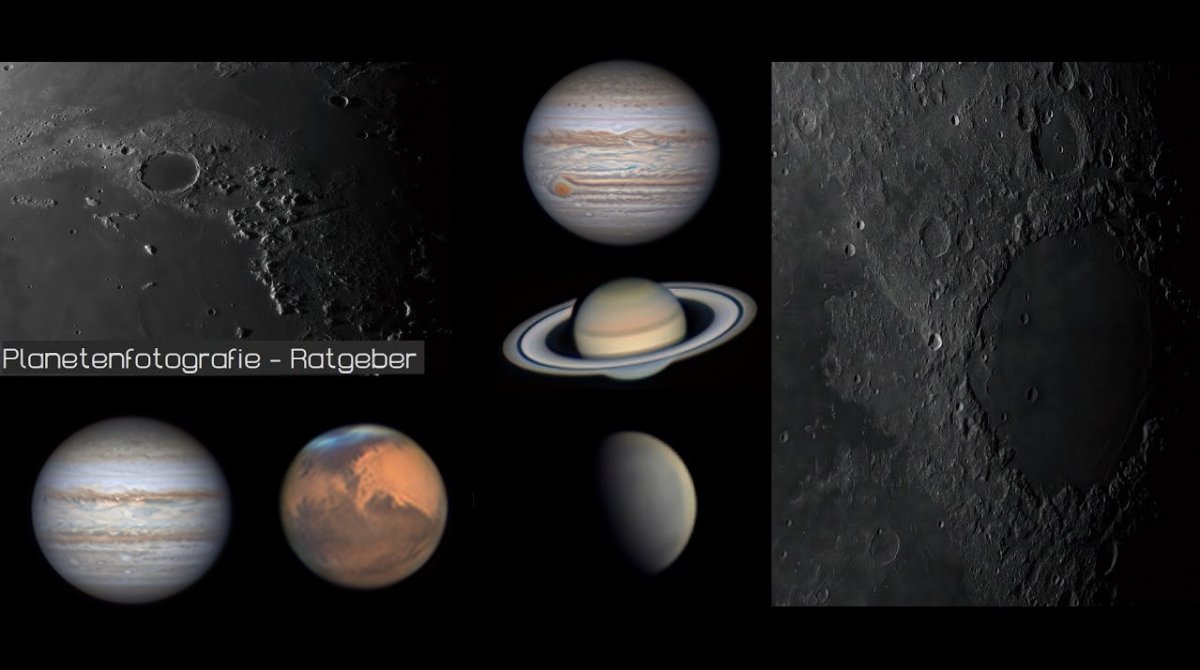
Zum Thema “Barlow J/N”:
Wenn ich das richtig verstanden habe, ist eine Barlow für MICH unsinnig???
Meine Planetenoptiken haben von Haus aus schon f/10 (5″) bzw f/12 (6″), d.h. ich würde mit Barlow ins Oversampling fallen???
Den Artikel finde ich 👍👍👍
Guten Morgen,
genau. Aus diesem Grund verwenden viele Hobby Astronomen für die Planetenfotografie sowie der Beobachtung von Planeten langsame Newtons ab f/5 bis f/10. Die großen Dobsons mit Öffnungen ab 16″ stellen mit f/4 und schneller eine Ausnahme dar, da Sie für einen optimalen Einblick ohne Leiter ausgelegt sind und viele Hobby Astronomen damit DSO beobachten möchten.
Du brauchst demnach keine Barlow, wobei das auch von der verwendeten Pixelgröße deiner Kamera abhängig ist. Hast du größere Pixel, brauchst du unter Umständen eine 1,5fach Barlow.
Für mich der beste Artikel zum Thema Planeten mit Newton Teleskop fotografieren. Ersetzt sogar so manche Bücher.
Gruss,
Herbert
Sehr schöner Beitrag. Die vielen Tipps haben mir einige schöne Nächte beschert.leider spielt das Wetter momentan nicht wirklich mit.mit dem seeing steht uns fällt nunmal alles.
Gruß,
Henning
Hallo Reinhard,
welche Astrokamera nutzt du?
In deiner Aufnahmesoftware sollte z.B. RAW16 gewählt werden (oder RAW8 für geringere Bit-Zahl). Format am besten TIF. Debayer Preview (z.B. unter SharpCap) sollte ebenfalls aktiviert werden.
Hast du eines der Videos in PIPP geladen, unten unter “Optimise Options for” z.B: Planetary ausgewählt und dann oben rechts im PIPP Fenster auf Test “Options geklickt”? ist das Bild farbig? Wenn ja, dann ist das gut. Wenn nicht, solltest du unter dem Reiter “Processing Options” “Debayer Raw Image Files” aktivieren sowie unter “Colour Debayer” autodetect oder Colour einstellen. Dann solltest du auch Debayer Monochrome Frames aktivieren und die entsprechende Matrix auswählen, z.B. RGGB.
Nachtrag: Ich sehe gerade, dass du Avistack nutzt. Ich habe es mir mal heruntergeladen. Normalerweise musst du nach Process file eifnach RGB als aktiven Kanal auswählen und das Bild wird farbig angezeigt. Du kannst ja mal unter “Parameters and Settings” schauen, was unter “Codec:” steht.
Am einfachsten wäre es mit einem Screenshot von deinem Bildaufnahmetool sowie PIPP.
Viele Grüße,
Raul
Vielen Dank für die gute Anleitung, ich habe aber auch eine Frage.
Ich habe mit einer Farbkamera Aufnahmen im RAW Format gemacht und als ser Datei gespeichert.
Meine in Avistakk bearbeiteten Bilder sind aber jetzt alle in SW. Was habe ich falsch gemacht, oder wie komme ich zur Farbe???
Liebe Grüße, Reinhard Lehninger
Hallo PCPointer,
euer Bericht ist mega! Vielen vielen Dank dafür.
Wie ich gehört habe,soll der Bericht immer wieder Mal aktualisiert werden.Ich bin gespannt, was noch folgen wird.
Insbesondere der Teil zum Thema Derotation und Konvertierungseinstellungen mit PIPP für Monoaufnahme hat mir sehr geholfen.
Weiter so,
Markus